Google Etkinlik Kontrollerini Kullanarak Google Etkinliğinize Nasıl Erişebilir ve Yönetebilirsiniz?
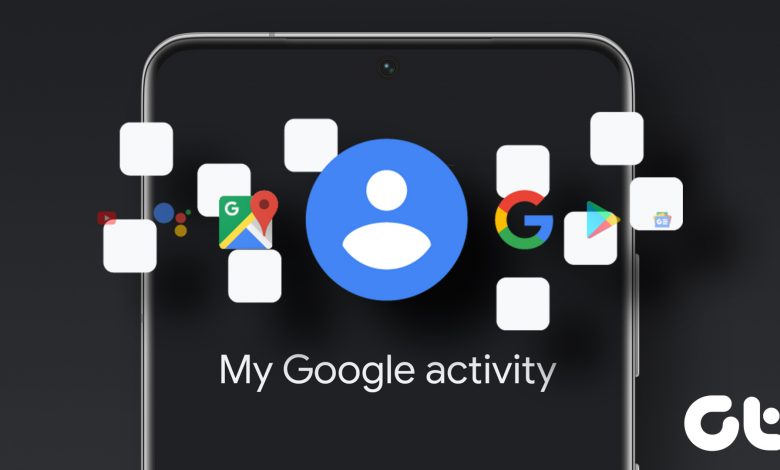
Google, teknoloji alanında geniş bir ürün yelpazesi sunmaktadır. Popüler Google ürünleri arasında web’de gezinme için Chrome, video akışı için YouTube ve rota planlama için Haritalar bulunur. Ürünlere çevrimiçi olarak veya bir uygulama aracılığıyla erişebilseniz de Google, bu ürünlerin faydalarını en üst düzeye çıkarmak için kullanıcıların bir Hesap oluşturmasını önerir.
Bu ürünleri Google Hesabınızla kullandığınızda, Google, etkinliklerinizin bir kısmını bir Etkinliğim deposuna kaydeder. Kaydedilen etkinlikler, ziyaret ettiğiniz siteleri, yaptığınız aramaları ve izlediğiniz videoları içerir. Kaydedilen etkinlik türünü, Google Hesabınızdaki Etkinlik Kontrolleri adlı bir özelliği kullanarak yönetebilirsiniz.
Etkinliğime Kaydedilen Etkinlik Türleri
Google, bir Google ürününde veya hizmetinde gerçekleştirdiğiniz etkinliği yalnızca aşağıdaki kategorilerden birine giriyorsa kaydeder:
- Web ve Uygulama Etkinliği: Bu, arama geçmişinizi ve Chrome, Haritalar ve Arama gibi Google ürünlerindeki etkinliğinizi kapsar. Ayrıca, Google Asistan ile etkileşimlerinizin ses kayıtlarını da içerir.
- Konum Geçmişi: Bu, işe gidiş geliş rotaları da dahil olmak üzere ziyaret ettiğiniz veya aradığınız yerlerin verilerini kaydeder. Ayrıca ziyaret edilecek yerler hakkında kişiselleştirilmiş öneriler sunar.
- YouTube Geçmişi: Bu, YouTube’da aradığınız veya izlediğiniz videoları kapsar.
Google’a göre, kullanıcıların aktivite verilerini depolamanın amacı, kullanıcı deneyimini kişiselleştirmektir. Ayrıca, kullanıcılar kaydedilmesini istedikleri aktivite türünü düzenleyebilirler.
Google Hesabınıza Kaydedilen Etkinliği Nasıl Düzenlersiniz?
Aktivitenizin kaydedilebilmesi için aktivitenin daha önce açıklanan kategorilere uyması gerekir. Ayrıca, Etkinliğim altında saklanacak veriler için Google Hesabınızda oturum açmalısınız. Gereksinimleri karşılıyorsanız, Google Hesabınıza kaydedilen etkinliği nasıl düzenleyeceğiniz aşağıda açıklanmıştır:
Aşama 1: Bir web tarayıcısında Google Hesapları sayfasını açın ve hesap bilgilerinizle oturum açın.
Adım 2: Yeni pencerenin solunda, Veri ve Gizlilik’e tıklayın.

Aşama 3: Pencereyi aşağı kaydırarak Geçmiş Ayarları’na gidin.

4. Adım: Google Etkinliğim sayfasını başlatmak için Etkinliğim’e tıklayın.

Adım 5: Yeni sayfada Web ve Uygulama Etkinliği, Konum Geçmişi veya YouTube Geçmişi düğmelerinden herhangi birini tıklayın. Bu sizi Etkinlik kontrolleri sayfasına götürecektir.

6. Adım: Aktivite Kontrolleri sayfasında, en alta gidin ve ‘Tüm aktivite kontrollerini görün’ seçeneğini tıklayın. Bu, tüm Etkinlik kontrollerini ortaya çıkarmalıdır.

7. Adım: Web ve Uygulama denetimine gidin. Google’ın Web ve Uygulama aramalarınızda veri kaydetmesini önlemek için Kapat düğmesini tıklayabilirsiniz.

Adım 8: Web ve Uygulama Etkinliği alt kümesinin altında, Chrome geçmişinizi, sesinizi ve ses etkinliğinizi kaydetmeyi etkinleştirebilir veya devre dışı bırakabilirsiniz.

9. Adım: Konum Geçmişi kontrolüne ilerleyin. Google’ın konumunuzla ilgili verileri kaydetmesini önlemek için Kapat düğmesini tıklayabilirsiniz.

Adım 10: YouTube Geçmişi kontrolüne ilerleyin. Google’ın aramalarınız veya saatlerinizle ilgili verileri kaydetmesini önlemek için Kapat düğmesini tıklayabilirsiniz.

Adım 11: YouTube Geçmişi alt kümesi altında, YouTube izleme ve arama geçmişinizi, sesinizi ve ses etkinliğinizi kaydetmeyi etkinleştirebilir veya devre dışı bırakabilirsiniz.

Google Hesabınıza Kaydedilen Önceki Etkinlik Nasıl Silinir?
Google’ın web, konum ve YouTube geçmişinizi kaydetme ayarını kapatmak, önceden kaydedilmiş etkinlikleri silmez. Bunun yerine, yalnızca gelecekteki faaliyetleriniz kurtarılmazken, eskiler korunur. Daha önce kaydettiğiniz etkinliği silmek için aşağıdaki adımları izleyin:
Aşama 1: Bir web tarayıcısında Google Hesapları sayfasını açın ve hesap bilgilerinizle oturum açın.
Adım 2: Yeni pencerenin solunda, Veri ve Gizlilik’e tıklayın.

Aşama 3: Pencereyi aşağı kaydırarak Geçmiş Ayarları’na gidin.

4. Adım: Google Etkinliğim sayfasını başlatmak için Etkinliğim’e tıklayın.

Adım 5: Google Etkinliğim sayfasında, ‘Tarihe ve ürüne göre filtrele’yi tıklayın.

6. Adım: Silmek istediğiniz Aktivitenin zaman aralığını seçin.

7. Adım: Silmek istediğiniz aktiviteye sahip Google Ürününü seçin.

Adım 8: Filtrelerinizi kaydetmek için Uygula’yı tıklayın.

9. Adım: Seçtiğiniz filtrelerin yanındaki Sil’e tıklayabilir veya filtrelenmiş etkinliğin sonuçları arasında gezinebilir ve bunları tek tek silebilirsiniz.

Google Hesabınızda İki Faktörlü Kimlik Doğrulamayı Etkinleştirme
Google Hesabınızda etkinlik kontrollerini açmaya karar verirseniz, iki faktörlü kimlik doğrulamayı etkinleştirmeniz gerekir. Bu şekilde verilerinizi koruyabilir ve hırsızlığa karşı koruyabilirsiniz.




